
Adobe Illustrator (AI) on laajalti käytetty grafiikkaeditori. Se on Adobe Systemsin virallinen ohjelma, jolla on paljon luovia vaihtoehtoja; kuten piirtäminen vapaalla kädellä lyijykynä ja harjatyökalu Adobe Illustratorissa.
Tämän graafisen editorin avulla voit tehdä kaiken, mutta sen hallinta voi viedä aikaa. Sinun on tiedettävä tiettyjä yksityiskohtia, kuten esineiden eristäminen, ryhmittely, yhdistäminen tai laajentaminen Illustratorissa; sekä osaat käyttää sauvaa Illustratorissa.
Adobe Illustratorissa on piirtoalusta, joka tunnetaan piirtotauluna ja jonka avulla voit luoda taiteen piirustukset vapaalla kädellä ja kuvamaaleja.
Käytännön opas piirtämiseen vapaalla kädellä kynällä ja siveltimellä Adobe Illustratorissa
Jos piirtää vapaalla kädellä kynä ja harja, voit nyt nauttia tästä arvokkaasta digitaalisesta työkalusta. Mikä helpottaa merkittävästi luova kokemus ja tee luonnollisia piirustuksia ja henkilökohtaista inspiraatiota.
Adobe Illustratorissa on kolme elementtiä, jotka ovat ihanteellisia luonnoksen aloittamiseen. Nämä elementit ovat: lyijykynä, harja ja tahraharja. Tänään kaksi ensimmäistä selitetään piirtämään vapaalla kädellä.
Lyijykynä työkalu
Ensimmäinen elementti on lyijykynä; csen avulla voit piirtää vapaalla kädellä, vetämällä kohdistinta näytön poikki. Tämän työkalun avulla voit saada luonnollisen näköisiä piirroksia, kuten käsin tehtyjä.
Aluksi et voi määrittää mihin haluat sijoittaa piirustuksen kiinnityspisteet. Kuitenkin myöhemmin voit muokata niitä mieleiseksesi.
Kynää käytetään luonnostelu. Vaikka sitä voidaan käyttää muissakin piirustuksissa, jotka haluat tehdä käsin.
Lisää lyöntejä lyijykynällä
Valitse viiva ja vie hiiri sen päälle käyttämällä lyijykynän symboli. Kun ”X” katoaa kohdistimesta, uusi viiva lisätään; Sinun on muistettava, että viivalla ei voi olla useita päitä, koska lähellä olevat päät voivat kadota. Siksi, jatka iskua yhdestä päästä.
Voit muokata viivan muotoa piirtämällä lyijykynällä tehdyn vedon kohdasta; muistaa lopettaa aina samalla rivillä. myös he voivat yhdistää kaksi erilaista iskua valitsemalla ne, piirtämällä sitten alkuperäpolulta, pitämällä Ctrl -näppäintä painettuna ja pudottamalla lopulliseen polkuun.
Et ehkä näe toivottuja tuloksia aluksi, sinun on vain yritettävä, kunnes olet tuttu. Voit myös kumota ”Ctrl + Z” -näppäimillä.
Harjatyökalu
Toinen vapaalla kädellä piirrettävä kohde on Harjata. Kuten kynää, sitä voidaan käyttää vapaalla kädellä vetämällä kohdistinta. Sen tärkein ero liittyy piirustusten visuaaliseen vaikutukseen.
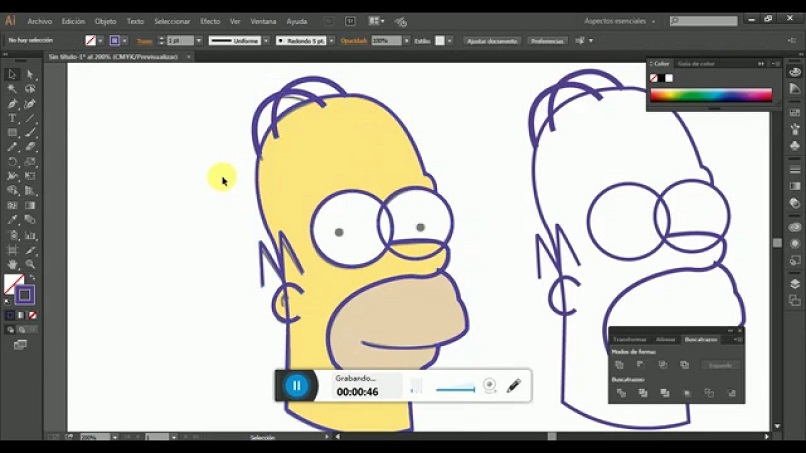
Harja tarjoaa tasaisemmat iskut ja siinä on enemmän vaihtoehtoja. Vaikka lyijykynä tarjoaa yhden ja yksinkertaisemman vedon, harjalla on useita vinkkejä, jotka tarjoavat erilaisia vaikutuksia.
Luo tehosteita piirustukseen harjatyökalulla
Voit jopa levittää siveltimen lyöntiin, joka on jo luotu lyijykynällä, mikä mahdollistaa vaihtele piirustuksen vaikutuksia. Kaikki vaihtoehdot ovat käytettävissä Adoben hallintapaneelissa.
Aloita piirtäminen vapaalla kädellä kynällä ja harjatyökalulla
Vapaalla kädellä piirtämisen aloittaminen kynä tai harja sinun on tehtävä seuraava:
- Käynnistä Illustrator ja luo uusi asiakirja. Valitse nyt työkalu kynä tai harja paneelissa. Aloita vedot piirustuksen mukaan, jonka haluat luoda. Sinun on luotava eri iskut erikseen äläkä tee koko piirustusta yhdellä vedolla. Sinä pystyt lisää väriä käyttämällä käytettävissä olevia paneelivaihtoehtoja.
- Piirustuksen lopussa voit korjaa mahdolliset viat, valitse jälki, paina sitten ”Ctrl” ja napsauta valintaa. Sinun pitäisi aina piirrä lyönti ja pudota se paikassa, jossa haluat liittää sen pääpiirustukseen. Voit tehdä tämän käyttämällä Ctrl -näppäintä ja vapauttamalla heti liittymispisteessä.
Piirrä työkalulla kynä ja sivellin Adobe Illustratorissa, se on helpompaa kuin luulit. Joissakin tapauksissa saatat haluta poistaa taustan kuvasta Illustratorissa ja käyttää sitä oppaana ennen piirtämistä. Tämän lisäksi muista aina laittaa esikatselu- tai esikatselutila Illustratoriin, jotta näet lyönnituloksen etukäteen ennen tallennusta. Jos pidit tästä postauksesta, jaa se ystävillesi.